如何配置 Azure 云服务(经典)
重要
从 2024 年 9 月 1 日开始,已弃用所有客户的云服务(经典版)。 从 2024 年 10 月开始,Microsoft 将停止并关闭任何正在运行的现有部署,数据将永久性丢失。 新部署应使用基于 Azure 资源管理器的新型部署模型 Azure 云服务(外延支持)。
可以在 Azure 门户中配置最常使用的云服务设置。 或者,如果希望直接更新配置文件,可下载要更新的服务配置文件,并上传更新文件并通过配置更改更新云服务。 无论使用哪种方法,配置更新都会应用于所有角色实例。
还可以管理云服务角色的实例,或者通过远程桌面进入这些角色中。
如果每个角色至少具有两个角色实例,那么 Azure 在配置更新期间只能确保 99.95% 的服务可用性。 这使得一台虚拟机可以在另一台虚拟机更新时处理客户端请求。 有关详细信息,请参阅服务级别协议。
更改云服务
打开 Azure 门户后,导航到云服务。 在这里,可以对云服务的许多方面进行管理。
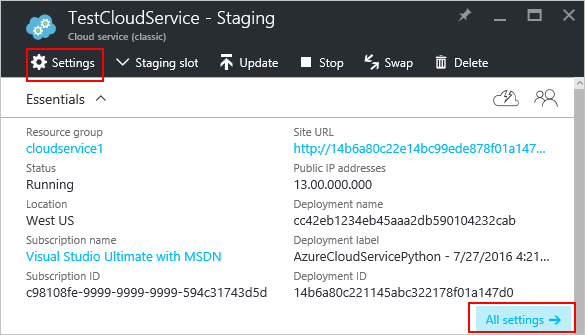
可以通过“设置”或“所有设置”链接打开“设置”,在该选项卡中,可以更改“属性”、更改“配置”、管理“证书”、设置“警报规则”,以及管理有权访问该云服务的“用户”。
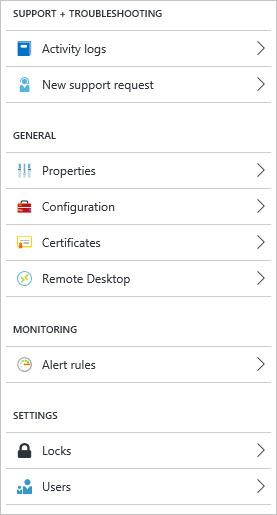
管理来宾 OS 版本
默认情况下,Azure 会定期将来宾操作系统更新为操作系统系列(在服务配置 (.cscfg) 中指定)中支持的最新映像,例如 Windows Server 2016。
如果需要设定某一特定 OS 版本,可在“配置” 中进行设置。
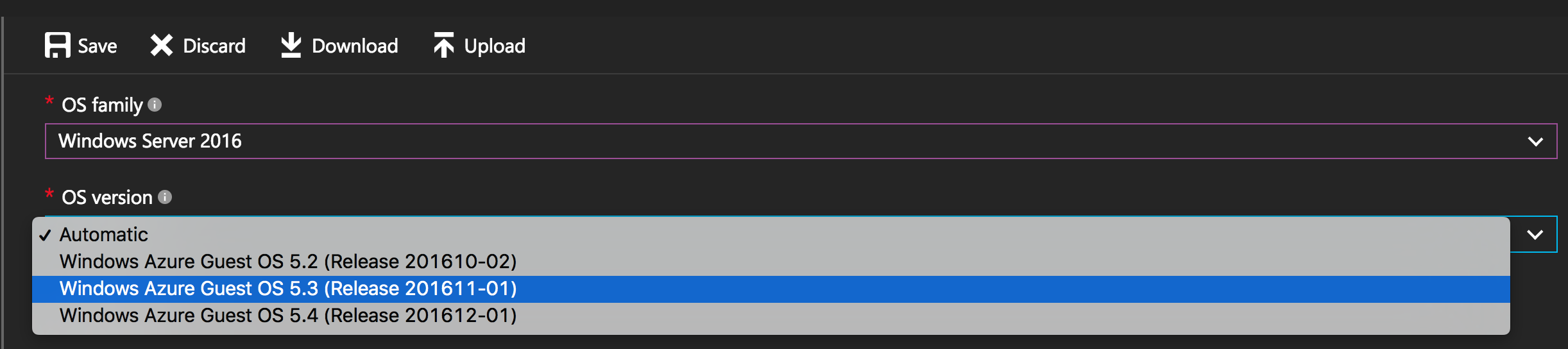
重要
选择特定 OS 版本会禁用自动 OS 更新,用户需要自行负责修补工作。 务必确保角色实例可以接收更新,否则应用程序可能存在安全漏洞。
监视
可将警报添加到云服务。 选择“设置”>“警报规则”>“添加警报”。
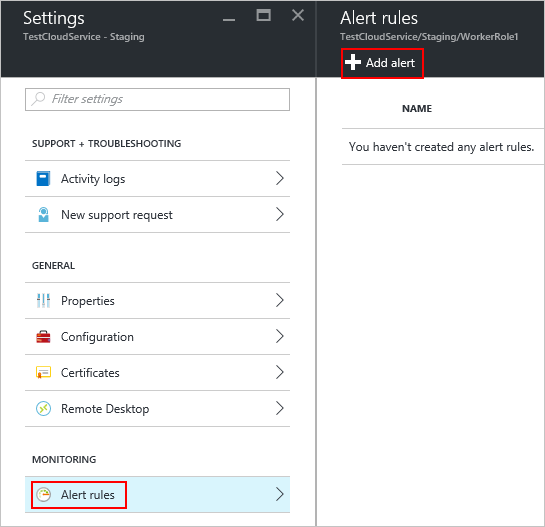
可以在此处设置警报。 使用“指标” 下拉框,可以针对以下类型的数据设置警报。
- 磁盘读取
- 磁盘写入
- 进网络
- 出网络
- CPU 百分比
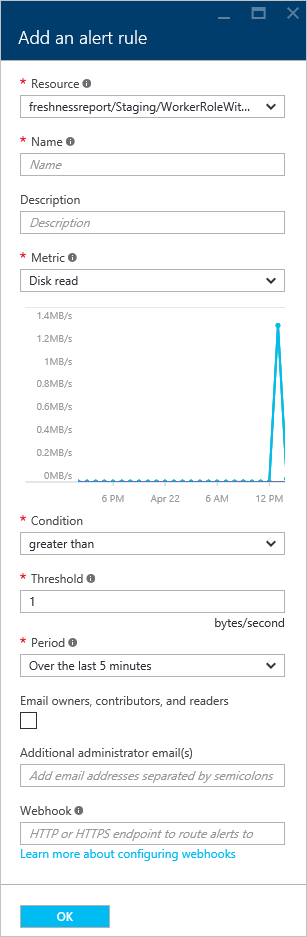
配置从度量值磁贴进行的监视
可以选择“云服务”的“监视”部分中的某个指标磁贴,而不必使用“设置”>“警报规则”。
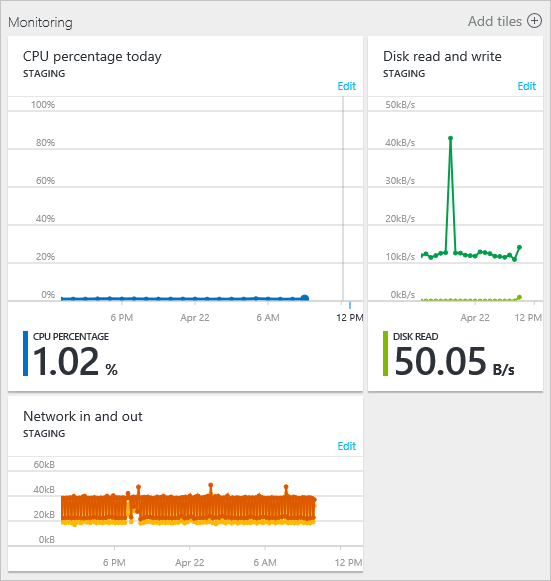
可以在此处自定义用于磁贴的图表,也可以添加警报规则。
重新启动、重置映像或远程桌面
可以通过 Azure 门户(设置远程桌面)、PowerShell 或通过 Visual Studio 设置远程桌面。
要重新启动、重置映像或远程登录到云服务,请选择云服务实例。
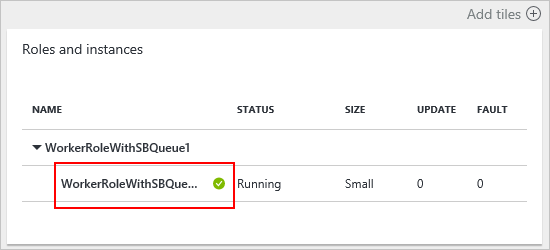
可以启动远程桌面连接、以远程方式重新启动实例,或者以远程方式重置实例的映像(开始使用全新的映像)。
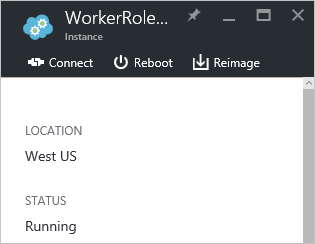
重新配置 .cscfg
建议通过 service config (cscfg) 文件来重新配置云服务。 首先,用户需要下载 .cscfg 文件,对其进行修改,再上传该文件。
选择“设置”图标或“所有设置”链接以打开“设置”。
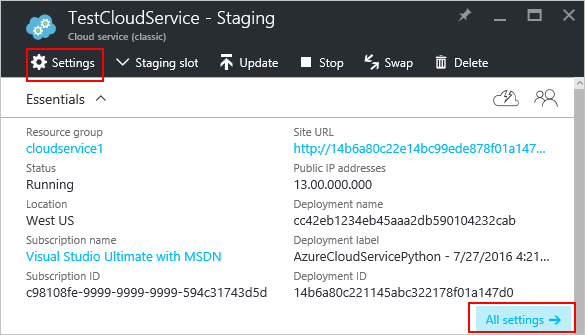
选择“配置”项。
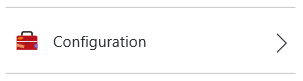
选择“下载”按钮。
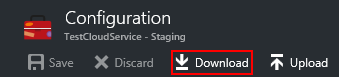
更新服务配置文件后,上传并应用配置更新:
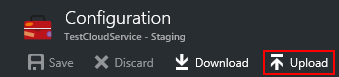
选择 .cscfg 文件,并单击“确定”。
后续步骤
- 了解如何 部署云服务。
- 配置 自定义域名。
- 管理云服务。
- 配置 TLS/SSL 证书。